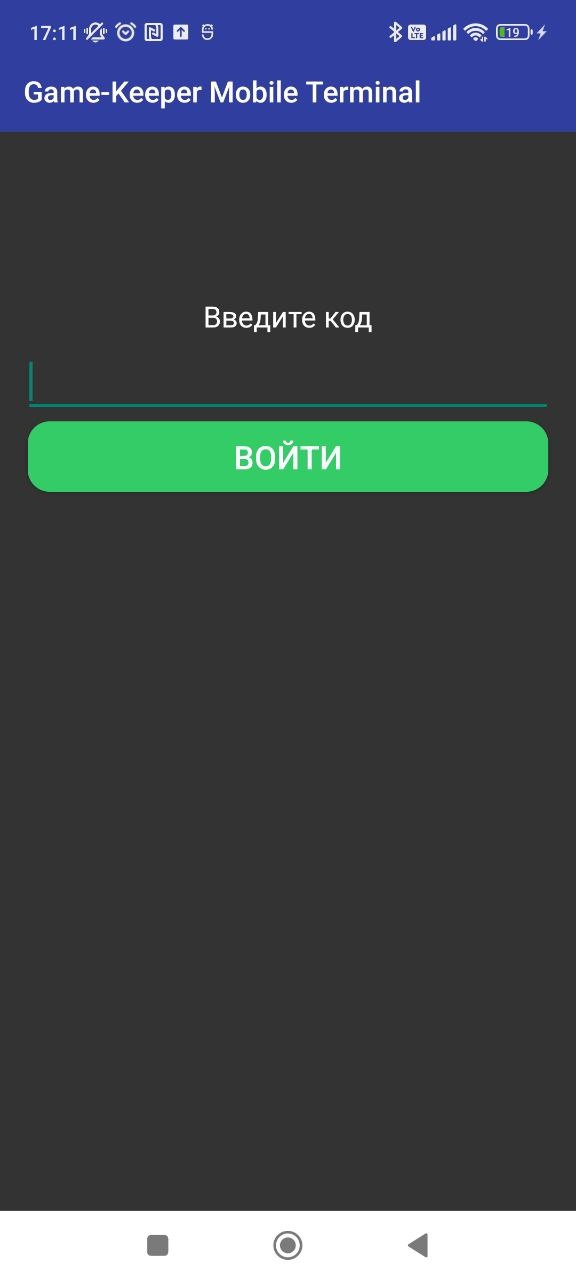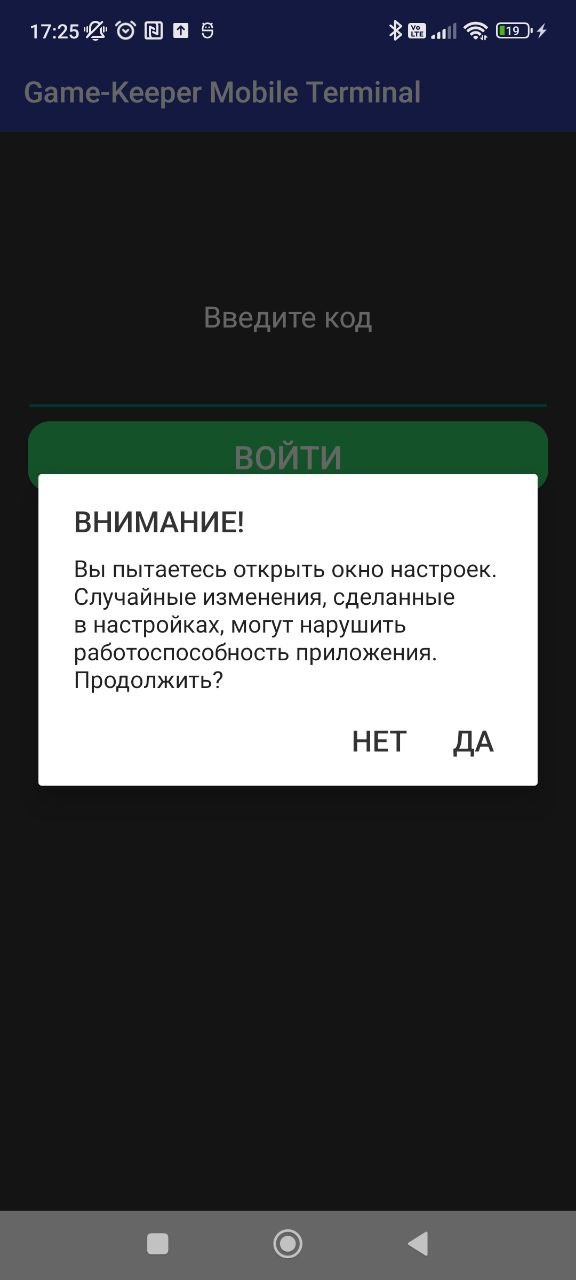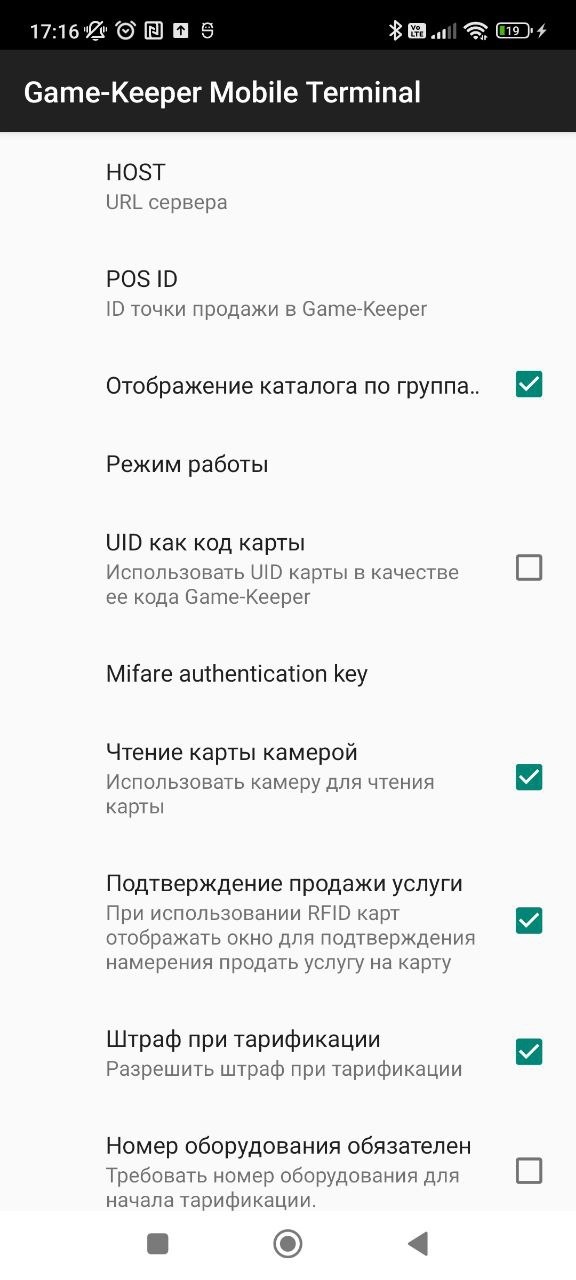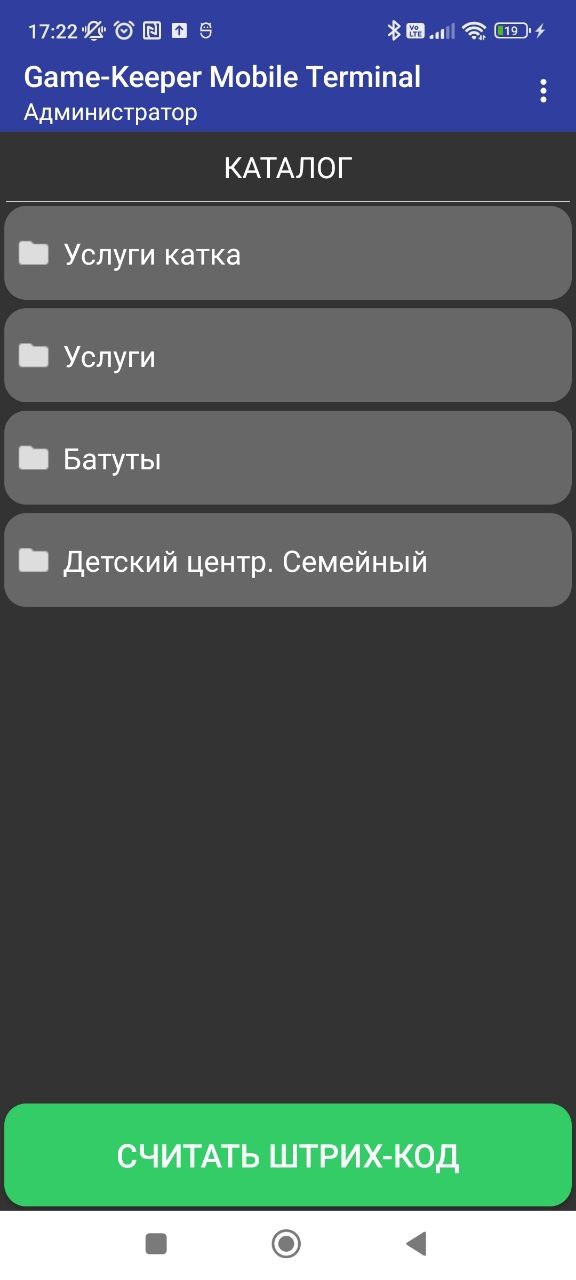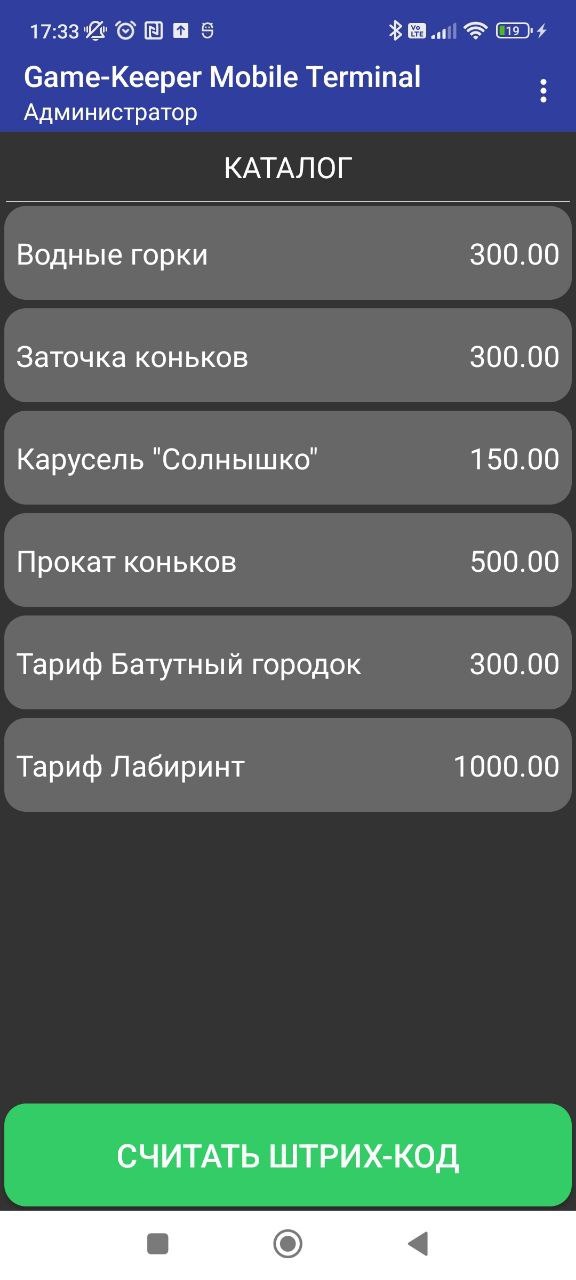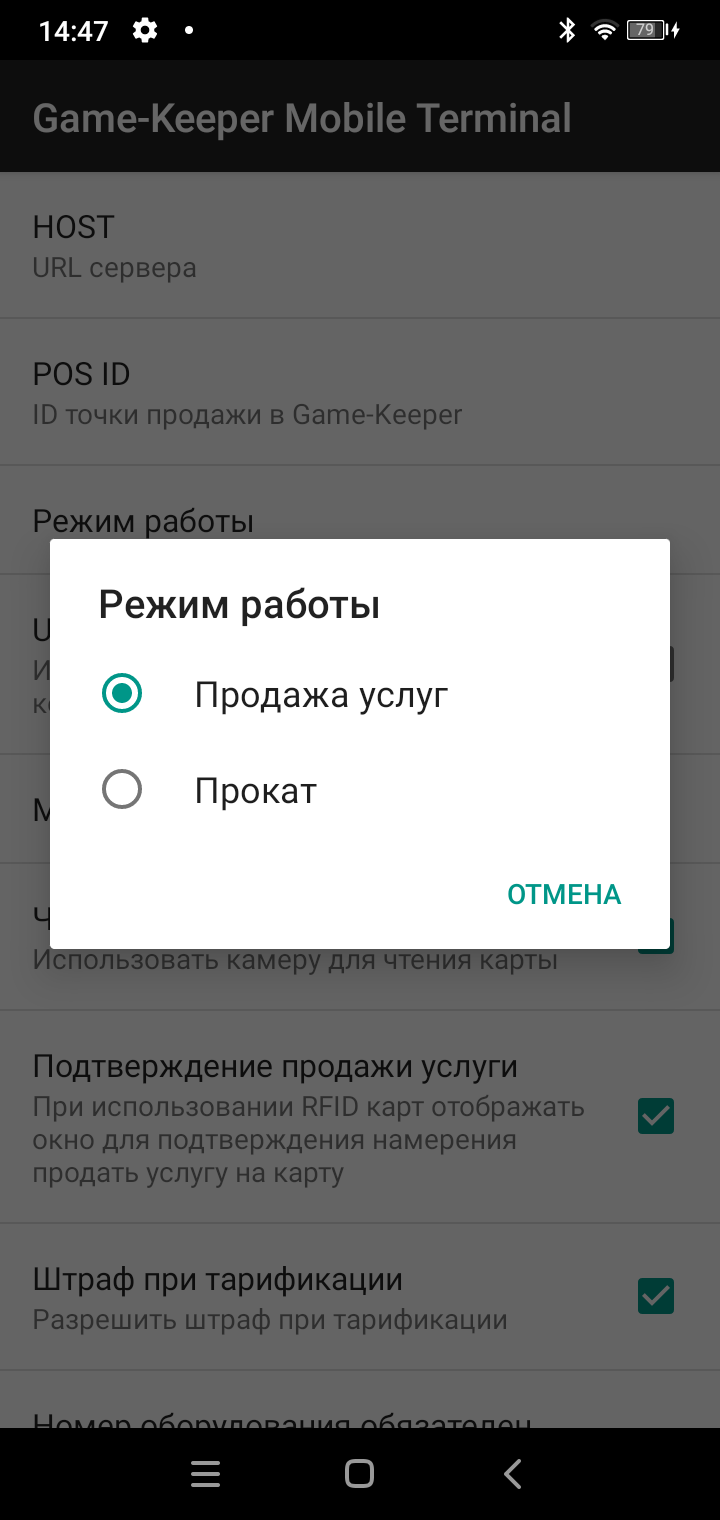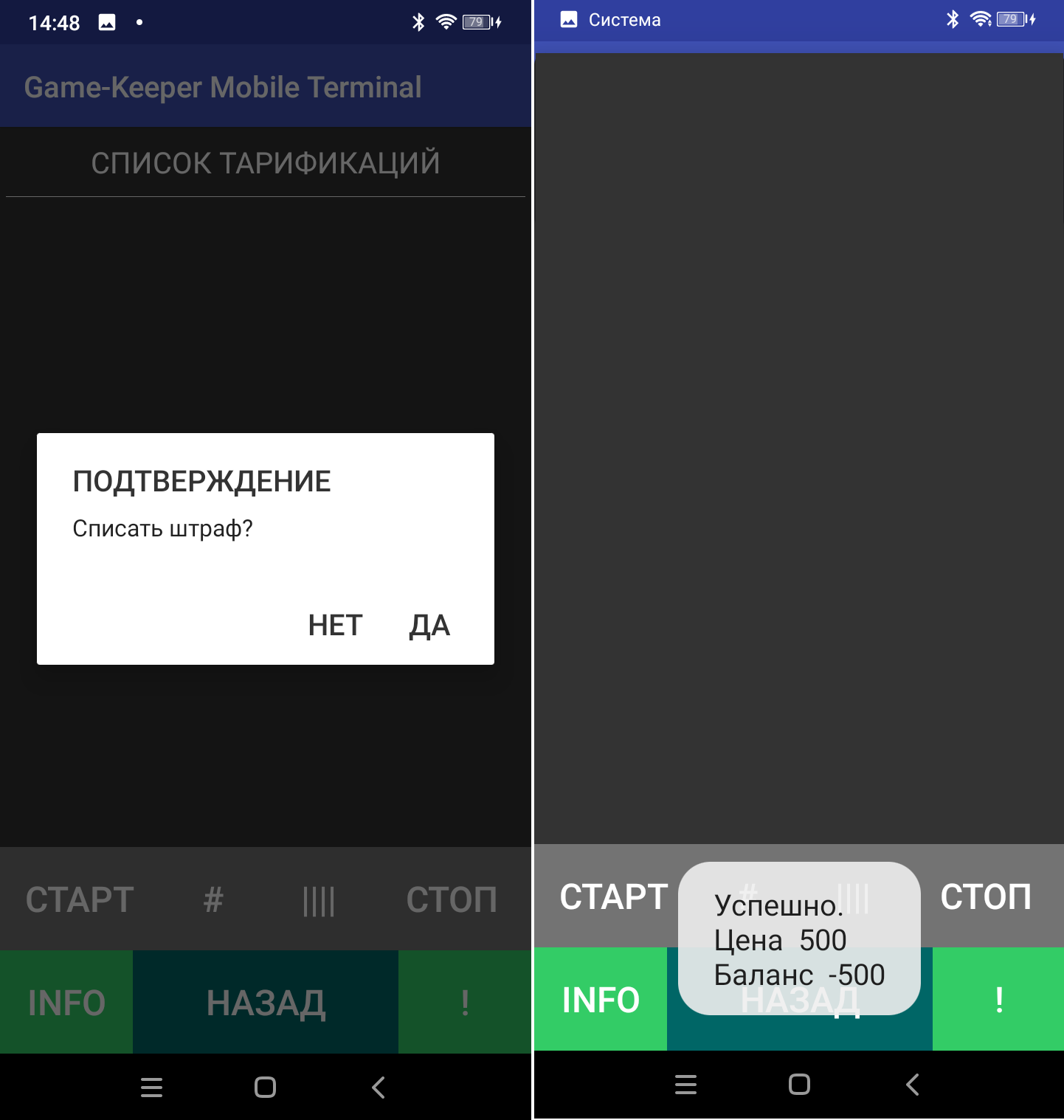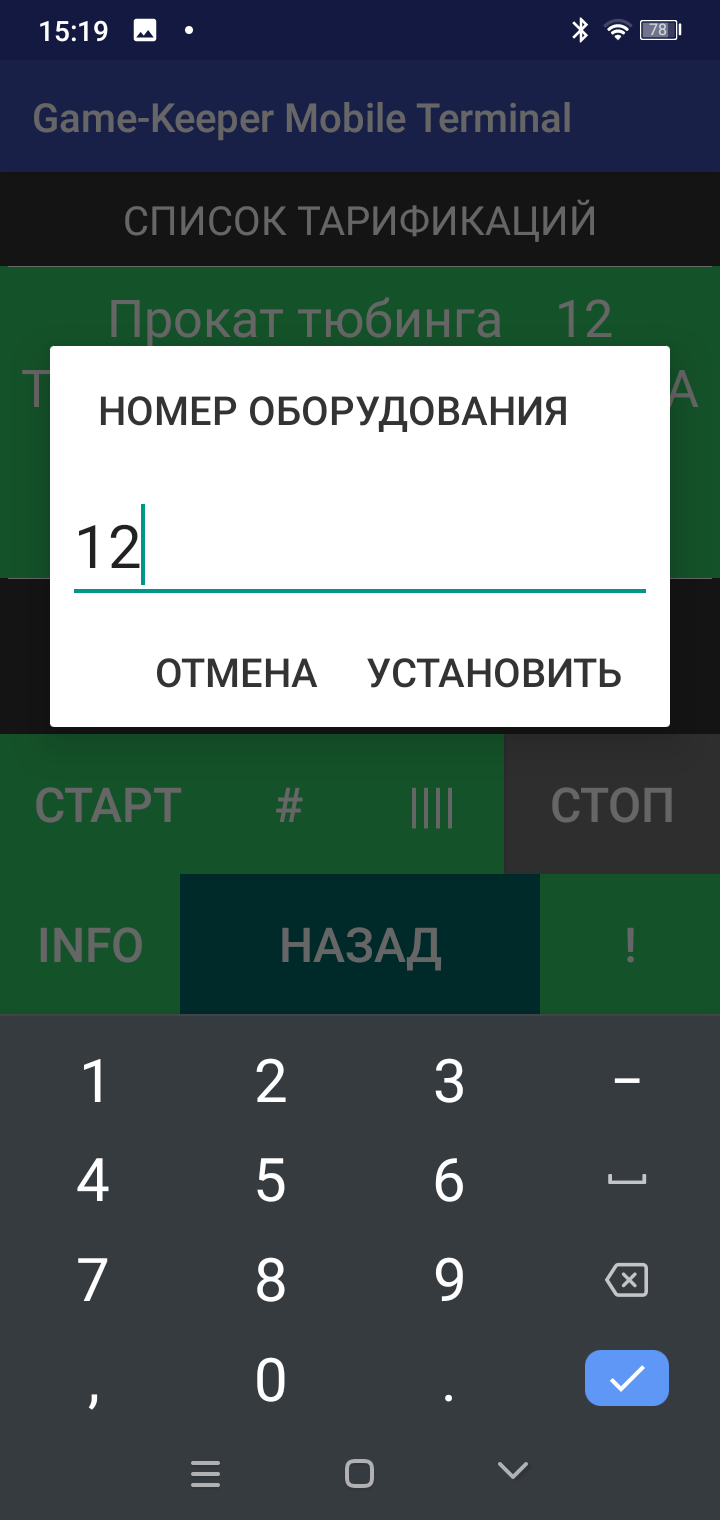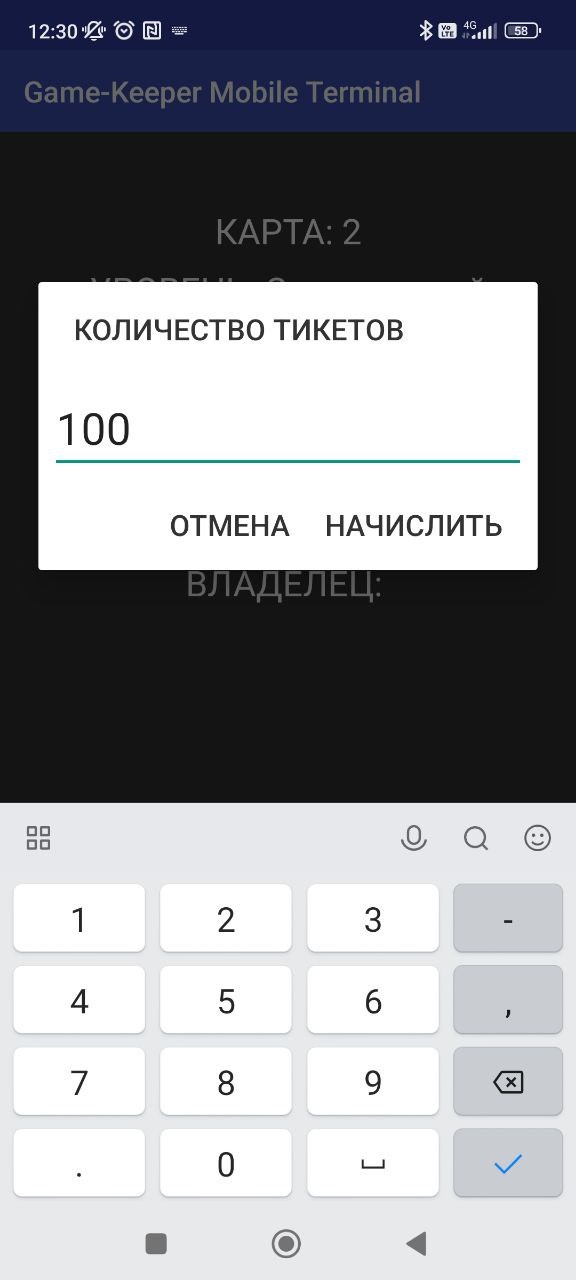1. На смартфоне запустить приложение Game-Keeper mobile terminal.
2. Для перехода в меню настроек приложения необходимо на экране ввода логина 7 раз кликнуть по активному полю (см. Рис. 1).
Рис. 1 Область для вызова меню настроек
3. На экране откроется диалоговое окно: "Внимание! Вы пытаетесь открыть окно настроек. Случайные изменения, сделанные в настройках, могут нарушить работоспособность приложения. Продолжить?". Для продолжения нажмите ДА, для отмены нажмите НЕТ.
Рис. 2 Оповещение о переходе в настройки приложения
4. В открывшемся меню "Настройки" (см. Рис. 3) Вы выбираете индивидуальные параметры в соответствии с принятой схемой работы.
Рис. 3 меню Настройки
- HOST – указываем ip-адрес сервера, где находится вэб-сервис pda1 и его порт в следующем формате: http://172.22.172.22:8082.
- POS ID – указываем идентификатор (ID) мобильного терминала. Данные берём в поле ID терминала заведённого в Редакторе/Зоны/закладка Терминалы.
- Отображение каталога по группам – настройка группирует услуги\тарифы\абонементы (см. Рис. 4). Если настройка не выбрана, каталог отображается общим списком (см. Рис. 5).*
Рис. 4 Каталог разделён на группы
Рис. 5 Каталог общим списком
- Режим работы (Work mode) – у терминала может быть два режима работы: Продажа услуг (т.е. разовая оплата) или Прокат (для запуска и остановки тарификаций). (см. Рис. 6).
Рис. 6 Выбор режима работы
- UID как код карты – настройка позволяет использовать UID карты в качестве её кода в Game-Keeper.
- Mifare authentication key –
- Чтение карты камерой – настройка позволяет использовать камеру смартфона для чтения карты.
- Подтверждение продажи услуги – настройка позволяет при использовании карт RFID отображать окно для подтверждения намерения продать услугу на карту.
- Штраф при тарификации – настройка позволяет включить начисление штрафов при тарификации (см. Рис. 7).
Рис. 7 Списание штрафа в мобильном терминале.
- Номер оборудования обязателен – настройка позволяет приложению требовать ввод номера оборудования перед началом тарификации. Это актуально для проката инвентаря (см. Рис. 8).
Рис. 8 Окно ввода номера оборужования
- Длительность отображения результата – длительность отображения результата выполнения команды (продажи, инфо о карте и т.п.).
- Начисление тикетов на карту – разрешить ручное начисление тикетов (см. Рис. 9).
Рис. 9 Окно ручного начисления тикетов.